Er zijn veel coole Windows 8-apps in de Windows 8 Store en er worden er regelmatig veel toegevoegd in verschillende categorieën. Er zijn zowel betaalde als gratis apps. Vandaag kwam ik een app tegen genaamd LockPic - het is een gratis app waarmee je snel en eenvoudig je Windows 8 Lock Screen-afbeelding kunt wijzigen. Vergrendelscherm is het scherm dat verschillende meldingen weergeeft wanneer de computer is vergrendeld met prachtige achtergrondafbeeldingen.Hoewel het nuttiger is op een tablet of een aanraakapparaat, kunnen sommige desktopgebruikers ervoor kiezen om het vergrendelscherm uit te schakelen.
Standaard biedt Windows 8 enkele afbeeldingen op het vergrendelscherm en u kunt het vergrendelscherm wijzigen van Start> Charms-balk> Instellingen> Pc-instellingen wijzigen> onder Personaliseren heb je de optie Vergrendelscherm. Deze LockPic-app biedt talloze gratis afbeeldingen voor LockScreen
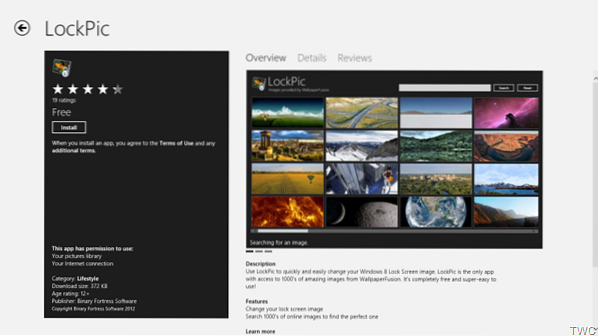
Open Windows Store en het is te vinden onder de categorie 'LifeStyle'. Anders, als je het niet kunt vinden, open je Store en open je de Charm-balk om 'LockPic' te zoeken en daar heb je het.
Klik op Installeren om de app te installeren. Na installatie vindt u de LockPic-tegel op het startscherm. Zodra u deze app opent, krijgt u het standaardscherm met afbeeldingen.Het heeft ook de mogelijkheid om te zoeken.Dit integreert ook met de Charms-balk voor zoeken. U kunt zoeken door bepaalde onderwerpen op te geven, zoals bloemen, zodat u alle bloemengerelateerde afbeeldingen krijgt. Afbeeldingen zijn super cool en verbluffend.
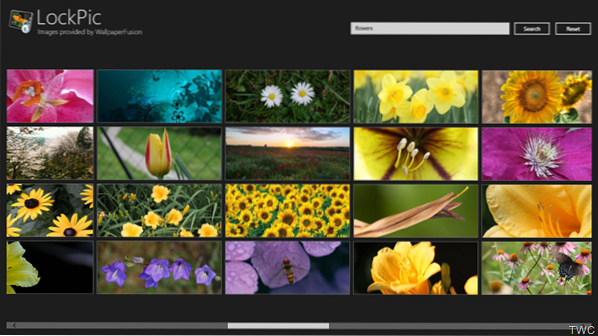
"LockPic is de enige app met toegang tot duizenden geweldige afbeeldingen van WallpaperFusion. Het is helemaal gratis en supergemakkelijk te gebruiken!”

Om nu een afbeelding in te stellen als vergrendelscherm, klikt u gewoon op de afbeelding van uw keuze en deze wordt geopend en biedt verschillende opties (zie rechtsonder in de afbeelding).
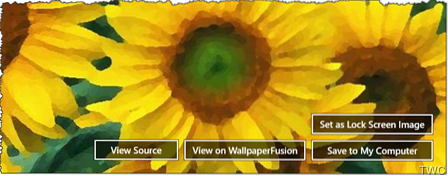
Je kunt zien dat je opties hebt om in te stellen als vergrendelschermafbeelding en ook een optie hebt om alleen op te slaan op computer.
Probeer het eens en blader door tonnen prachtige afbeeldingen voor je vergrendelscherm.
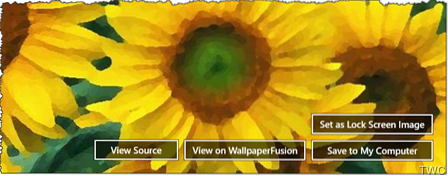
 Phenquestions
Phenquestions


